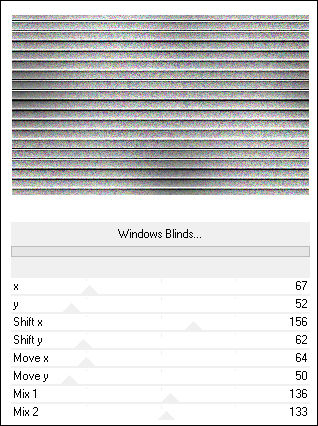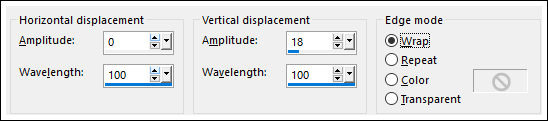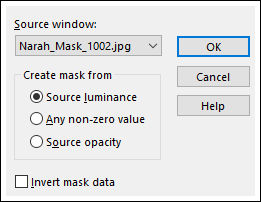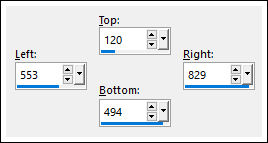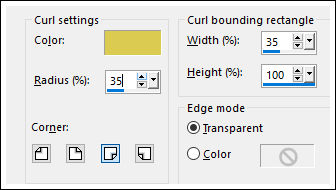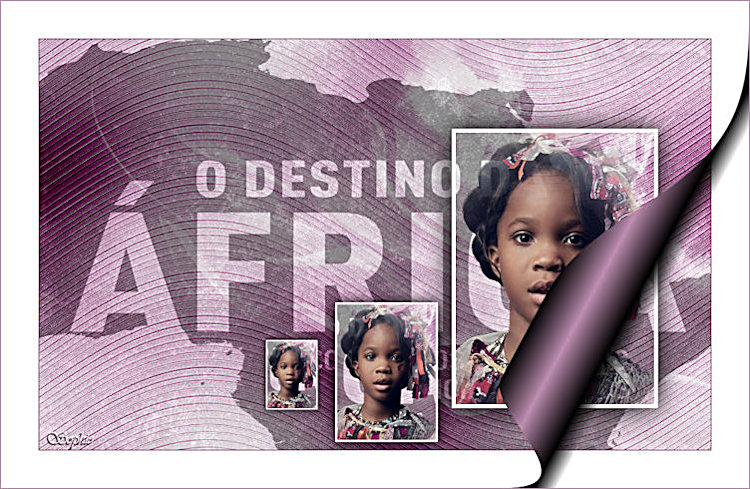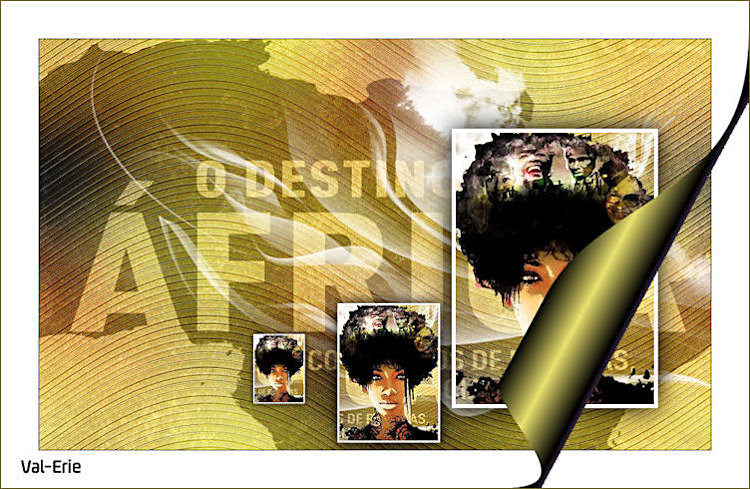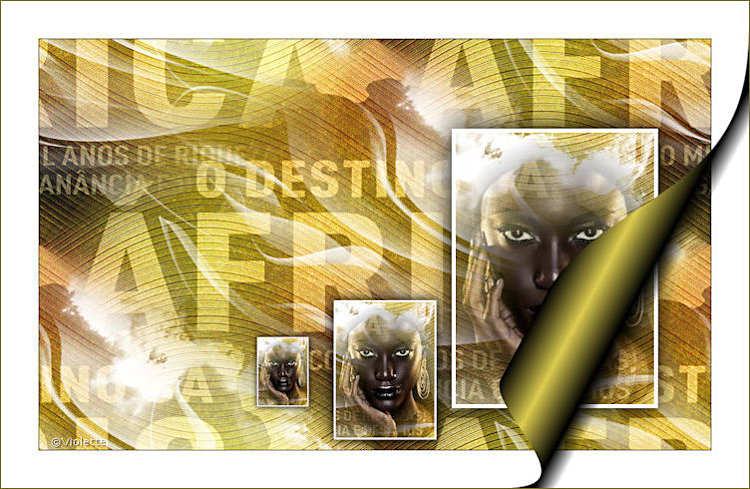África
Meu agradecimento especial a maravilhosa tradutora: Pinuccia.
Material Necessário:
O tube utilizado neste tutorial é de Thafs, seu blog , AQUI.
Mask de Narah, seu grupo, AQUI.
♥
Agradeço as artistas por me permitirem usar suas lindas criações (Mask e Tubes e afins).
Não é permitido que altere o nome nem que remova a marca d'água ou o logo do Original.
♥
Plugins Utilizados:
Andrews 13 / Windows Blinds
FM Tile Tools / Saturation Emboss
Preparação:
Abra o tube no PSP, duplique e feche o original.
Abra a Mask de Narah, no PSP e Minimize.
1- Abra uma imagem transparente de 900 x 550 pixels
Selections / Select All
2- Copie a <<textura randon_texture_by_insan_stock>> e cole na seleção
Selections / Select None.
3- Effects / Image Effects / Seamless Tiling / Default
Adjust / Blur / Gaussian Blur / Radius 50
Layers / Duplicate
4- Effects / Plugins / Andrews 13 / Windows Blinds:
Effects / Distortion Effects / Wave:
5- Blend Mode / Soft Light
Layers / Merge / Merge Visible
6- Effects / Plugins / FM Tile Tools / Saturation Emboss / Default
Nota: Colorize nesse ponto se trabalhar com outras cores. (Adjust / Hue and Saturation / Hue, Saturation, Lightness)
7- Ative o elemento <<Africa>> Copie e cole como nova layer
Blend Mode / Overlay
8- Layers / Duplicate
Blend Mode / Multiply ( ou outro)
9- Layers / New Raster Layer
Preencha com a cor #ffffff
10- Layers / New Mask Layer / From Image
Layers / Merge / Merge Group
Layers / Merge / Merge Visible
11- Ferramenta Selection Tool (S) / Custom Selection:
Selections / Promote Selection to Layer
12- Layers / New Raster Layer
Preencha com a cor #ffffff
Selections / Modify / Contract 5 pixels
Delete no teclado
Mantenha a seleção.
13- Ative o tube da Personagem Copie e Cole como nova layer
Image / resize / 50%... Resize All Layers ... Desmarcado
Posicione sobre a seleção
Selections / Invert
Delete no teclado
Selections / Select None
14- Layers / Merge / Merge Down ( 2 vezes)
Effects / 3D Effects / drop Shadow: 0 / 0 / 100 / 50,00 / #000000
Layers / Duplicate
15- Image / Resize / 50%... Resize All Layers ... Desmarcado
Adjust / Sharpness / Sharpen
Posicione
16- Layers / Duplicate
Image / Resize / 50%... Resize All Layers ... Desmarcado
Posicione
17- Image / Add Borders / Symmetric marcado / 1 pixel cor escura
Image / Add Borders / Symmetric Marcado / 50 pixels cor #ffffff
Layers / Duplicate
18- Effects / Image Effects / Page Curl
Assine seu trabalho
Salve como jpg
Versão com tube de Yoka:
Versão de Pinuccia:
Versão de Felinec31:
Versão de Garances:
Versão de Maria Letizia:
Versão de Mary:
Versão de Moibernie:
Versão de Ria:
Versão de Sophie:
Versão de Val- Erie:
Versão de Violette:
©Tutorial criado por Estela Fonseca em 2018.
Não alterar nem repassar sem autorização.